Conoce y personaliza la pantalla de inicio
• Cambiar el fondo de pantalla
• Usar los botones del teléfono
Acceder, consultar y borrar una notificación
ACCEDER: en la pantalla principal, oprime el botón de navegación hacia abajo para seleccionar Notifications. 
VER: en la pantalla de notificaciones, oprime el botón hacia arriba o hacia abajo para ir a las notificaciones. Oprime el botón Select para ver las notificaciones que desees. 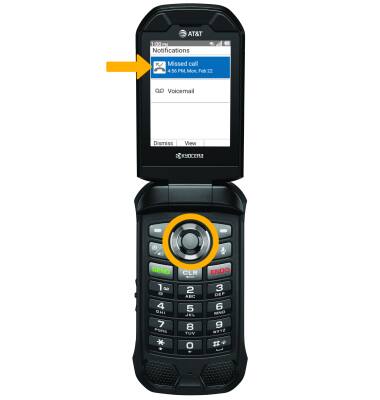
BORRAR: oprime el botón hacia arriba o hacia abajo para seleccionar la notificación que desees, luego oprime el botón izquierdo de opciones para seleccionar Dismiss. 
Cambiar el fondo de pantalla
1. Desde la pantalla principal, oprime el botón Select para acceder a la bandeja de aplicaciones. Oprime los botones de navegación para seleccionar la aplicación Settings & Tools, luego oprime el
botón Select para seleccionar.
2. Oprime el botón Select para seleccionar Settings. Oprime el botón hacia abajo para ir a Display settings. Oprime el botón Select. 
3. Oprime el botón hacia abajo para seleccionar Wallpaper > oprime los botones de navegación para seleccionar la opción que desees > oprime el botón Select > oprime los botones de navegación para seleccionar el fondo de pantalla que desees > oprime el botón Select para seleccionar Set.
Usar los botones del teléfono
Oprime el botón que deseas para realizar la funcionalidad que deseas:
•BOTÓN DE OPCIONES IZQUIERDO: oprime el botón de opciones izquierdo para acceder a Contacts.
• BOTÓN DE OPCIONES DERECHO: oprime el botón de opciones derecho para acceder a Messages.
• BOTÓN DE FLECHA HACIA ARRIBA: oprime el botón de flecha hacia arriba para acceder al navegador.
• BOTÓN IZQUIERDO: oprime el botón izquierdo para acceder a la galería.
• BOTÓN DERECHO: oprime el botón derecho para acceder a Quick Settings.
• BOTÓN DE FLECHA HACIA ABAJO: oprime el botón de flecha hacia abajo para acceder a las notificaciones.
• BOTÓN SELECT: oprime el botón Select para acceder a la bandeja de aplicaciones.
• BOTONES DE COMANDO DE VOZ: oprime los botones Voice commands para usar los comandos de voz.
•BOTÓN PARA HACER/RESPONDER UNA LLAMADA: oprime el botón Place/Answer Call para acceder al registro de llamadas o aceptar una llamada telefónica.
• BOTÓN PARA ENCENDER/COLGAR: oprime el botón Power/Hang up para encender o apagar el dispositivo, terminar una llamada o volver a la pantalla principal.
•BOTÓN BACK: oprime el botón Back para volver a la pantalla anterior.
• BOTÓN CÁMARA/ALTAVOZ: oprime ligeramente el botón Camera/speaker para acceder a la aplicación de la cámara. oprime por más tiempo el botón Camera/speaker para activar el modo altavoz.